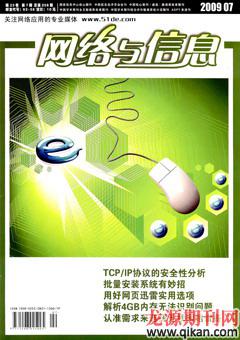啟動鼠標(biāo)隱藏的功能
河 馬
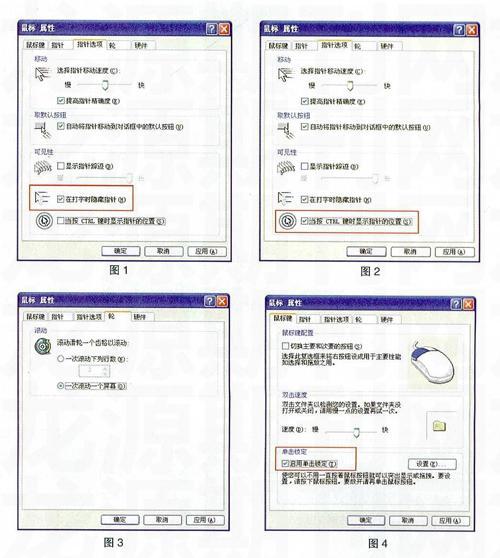
鼠標(biāo)、鍵盤是人們使用頻率最高的輸入設(shè)備,是電腦接收用戶指令的重要媒介,人們?nèi)粘J褂秒娔X的過程中都離不開它們。大多數(shù)用戶在使用電腦時都特別注重使用鍵盤上的快捷鍵,通過敲擊快捷鍵能快速實現(xiàn)設(shè)置、選擇、查找、修改等功能,特別對于一些電腦高手,他們幾乎可以用鍵盤代替鼠標(biāo)。但是,人們卻忽視了鼠標(biāo)的作用。鼠標(biāo)的按鍵雖然比鍵盤少得多,但只要有效地利用其各種屬性,它將更好地與鍵盤配合,使操作更快捷。下面將為大家介紹幾個實用的鼠標(biāo)設(shè)置。
1自動選取默認(rèn)按鈕
當(dāng)用戶對軟件進(jìn)行各項設(shè)置時,往往需要多次單擊[確定]按鈕。例如某用戶需要刪除QQ里的多個用戶時,每刪除一個用戶就要單擊一次[確定]按鈕,因此需要在“QQ好友列表”與“刪除用戶”對話框中不斷來回。
為了節(jié)省來回的時間。用戶可以在“控制面板”中打開“鼠標(biāo)屬性”對話框,然后選擇“指針選項”標(biāo)簽,勾選“自動將指針移動到對話框的默認(rèn)按鈕”復(fù)選項,如圖1所示,那么當(dāng)用戶選擇要刪除的好友后,指針就會自動跳到“刪除好友”對話框的[確定]按鈕中了。
2顯示指針位置
有時候當(dāng)用戶正在設(shè)計復(fù)雜的圖片,或使用界面信息比較多的軟件時,往往會不知道鼠標(biāo)指針的去向。這種情況下,只要設(shè)置了“當(dāng)按CTRL鍵時顯示指針的位置”選項,當(dāng)用戶按下CTRL鍵,指針?biāo)诘奈恢镁蜁l(fā)出指示,如圖2所示。
3調(diào)整滾輪幅度
現(xiàn)時,顯示器的分辨率越來越高,一個屏幕所能顯示的內(nèi)容越來越多。當(dāng)用戶瀏覽網(wǎng)頁或長篇的文章時。是否覺得使用鼠標(biāo)滾輪每次滾動的內(nèi)容太少?此時,用戶只要設(shè)置“鼠標(biāo)屬性”中“輪”標(biāo)簽內(nèi)的“滾動”屬性,即可設(shè)置每次滾動的行數(shù),甚至可以一次滾動一個屏幕,如圖3所示。
4啟動單擊鎖定
拖拽是鼠標(biāo)經(jīng)常使用的動作之一,但通常情況下,拖拽時都必須按著左鍵,這樣使用起來非常不靈活。因此用戶可以在“鼠標(biāo)屬性”對話框中的“鼠標(biāo)鍵”標(biāo)簽中勾選“啟用單擊鎖定”選項,如圖4所示。那么當(dāng)用戶需要拖拽時,只要按下左鍵拖拽一小段距離,然后放開左鍵移動指針即可。